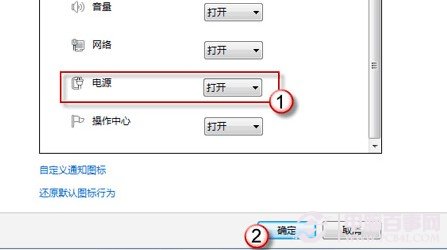作為一台筆記本,為了滿足其方便攜帶辦公的特性,電源是必不可少的一部分。而任務欄顯示的電源圖標,可以方便我們查看電量,可以有效的分配使用時間更好的辦公。最近有朋友反映說在win7的任務欄通知區域裡,操作中心或者電源圖標不見了或者呈灰色不可選。下面百事網小編格子就和大家分享一下解決辦法。
1.開始菜單---運行,輸入gpedit.msc然後按回車鍵,打開本地組策略編輯器。
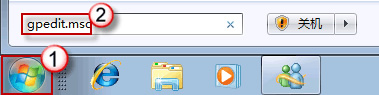
2.用戶配置---管理模板---開始菜單和任務欄,然後在右邊細節窗口,找到並雙擊刪除操作中心圖標選項。
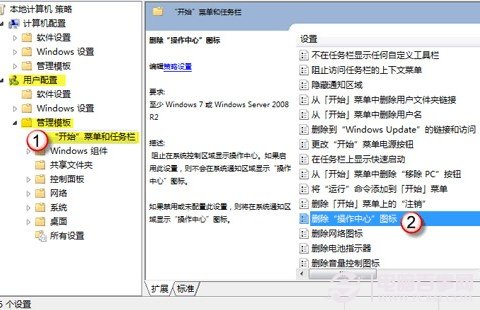
3.將其配置為未配置或已禁用,然後按確定保存退出。
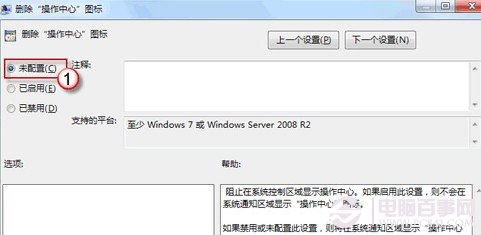
4.這時候我們再在任務欄重新設置一下就能看到電源選項了哦。